怎么为幻灯片设置主题 PowerPoint幻灯片主题设置步骤
更新时间:2023-06-17 13:41:20作者:jiang
怎么为幻灯片设置主题,PowerPoint是一个将设计和展示结合在一起的万能工具。在创建幻灯片时,主题是导入创建的一个非常重要的元素。幻灯片主题是指在幻灯片上应用颜色、字体、图像和样式组成的设计,为幻灯片展现添加个性和风格。为幻灯片设置主题简单易行,只需要轻轻点击几下鼠标,即可以为幻灯片添加精美的主题。下面将为大家详细介绍如何为PowerPoint幻灯片设置主题。
PowerPoint幻灯片主题设置步骤
方法如下:
1.电脑打开PPT幻灯片,进入页面。点击“新建幻灯片”下方的三角形。
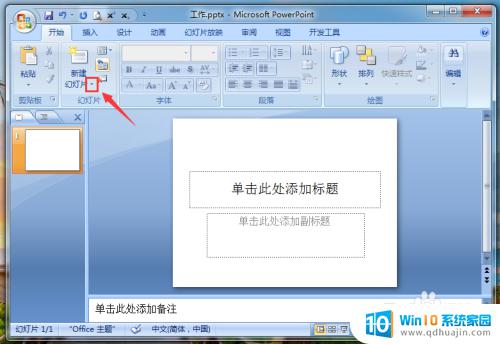
2.出现选项,点击一个主题,设置幻灯片的office主题。

3.设置完成后,返回PPT,幻灯片已经设置office主题。
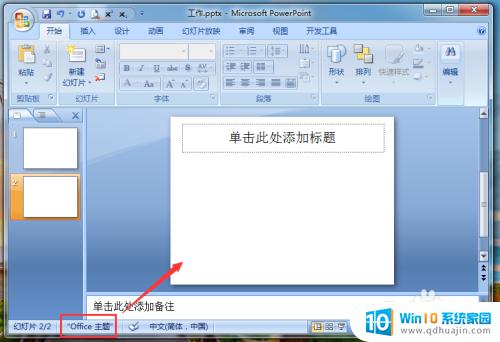
4.在PPT界面,点击工具栏的“设计”。
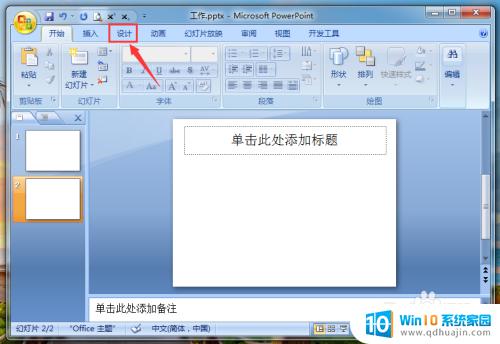
5.在设计页面,点击一个背景,准备设置幻灯片的背景主题。
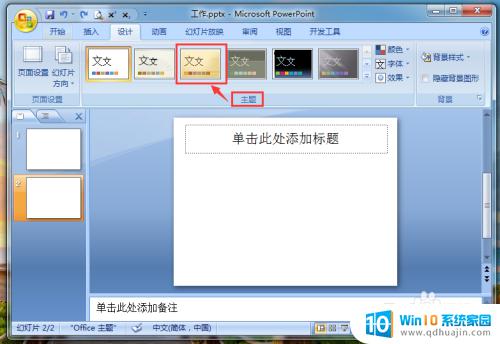
6.完成后,返回PPT,幻灯片已经设置背景主题。
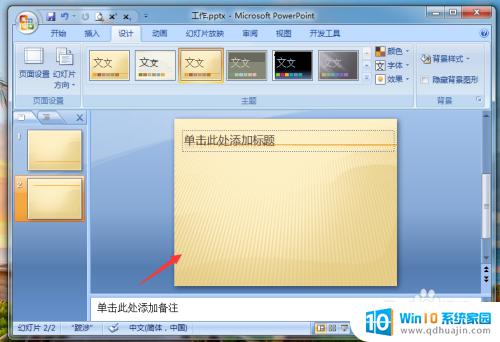
通过为幻灯片设置主题,可以让演示更加专业和有吸引力,同时也能够提高幻灯片的可视性和传达效果。以上步骤简单易懂,只需要几个简单的点击操作就可以完成。在设计幻灯片时,选择合适的主题也非常重要,可以根据不同的场景和需求进行选择,让演示更加有效地传递信息。
怎么为幻灯片设置主题 PowerPoint幻灯片主题设置步骤相关教程
热门推荐
电脑教程推荐
win10系统推荐
- 1 萝卜家园ghost win10 64位家庭版镜像下载v2023.04
- 2 技术员联盟ghost win10 32位旗舰安装版下载v2023.04
- 3 深度技术ghost win10 64位官方免激活版下载v2023.04
- 4 番茄花园ghost win10 32位稳定安全版本下载v2023.04
- 5 戴尔笔记本ghost win10 64位原版精简版下载v2023.04
- 6 深度极速ghost win10 64位永久激活正式版下载v2023.04
- 7 惠普笔记本ghost win10 64位稳定家庭版下载v2023.04
- 8 电脑公司ghost win10 32位稳定原版下载v2023.04
- 9 番茄花园ghost win10 64位官方正式版下载v2023.04
- 10 风林火山ghost win10 64位免费专业版下载v2023.04